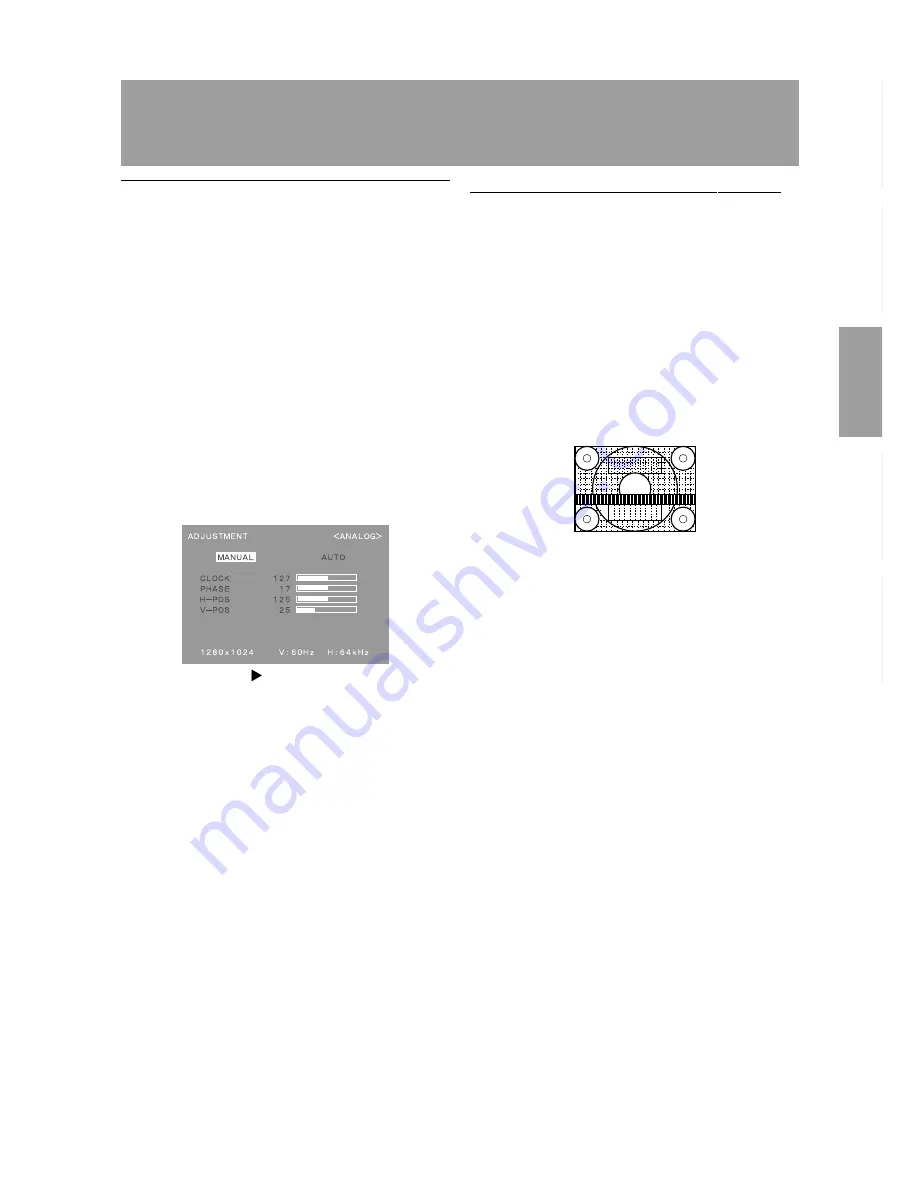
75
GB
D
I
E
Français
Réglage de l’image du moniteur
(avec un signal analogique)
Réglage automatique de l’image
Les options du menu ADJUSTMENT peuvent être
effectués automatiquement (CLOCK, PHASE, H-POS
V-POS).
Remarque :
-
Lors de la toute première installation du moniteur,
ou après avoir changé un des paramètres de la
configuration du système, effectuer un réglage
automatique de l’écran avant de commencer
l’utilisation.
1. D’abord afficher une image qui rend la totalité de
l’écran du moniteur très lumineuse. Si l’on se
trouve sous un environnement Windows, on peut
se servir du Adjustment Pattern (Modèle de
réglage) se trouvant sur la disquette utilitaire
fournie (colonne de droite).
2. Presser le bouton MENU.
Le menu ADJUSTMENT apparaît.
3. Presser le bouton .
Le moniteur s’assombrit et [ADJUSTING] est
affiché. Après quelques secondes, le menu
ADJUSTMENT réapparaît. (Le réglage
automatique est à présent terminé.)
4. Enfoncer 4 fois le bouton MENU pour faire
disparaître le menu OSD.
Remarques :
-
Dans la plupart des cas, le réglage automatique
s’avère suffisant.
-
Si nécessaire en raison d’un des facteurs suivants,
des réglages manuels (p. 76) peuvent être
effectués après un réglage automatique.
-
Lorsqu’un réglage fin est nécessaire.
-
Lorsque les signaux vidéo de sortie de l’ordina-
teur sont de type Composite Sync ou Sync On
green. (Il se peut que le réglage automatique
soit impossible.)
-
Lorsque [OUT OF ADJUST] est affiché.
(Lorsque le moniteur affiche une image
complètement noire, il se peut que le réglage
automatique de l’écran ne soit pas
opérationnel. Lors de la réalisation d’un
réglage automatique, veiller soit à utiliser le
modèle de réglage, soit essayer d’afficher une
image très claire.)
Ouverture du modèle de réglage (pour Windows)
Si l’on se trouve sous un environnement Windows, on
peut se servir du modèle de réglage (pour Windows)
se trouvant sur la disquette utilitaire fournie.
Les explications qui suivent sont valables pour les
versions 95/98/Me/2000 de Windows et considèrent
que le lecteur de disquettes est le "lecteur A".
1. Placer la disquette utilitaire (fournie) dans le
lecteur A de l’ordinateur.
2. Ouvrir [My Computer] et sélectionner [3 ½ Floppy
[A:]]. S’il s’agit de Windows 3.1, ouvrir [File
Manager] et choisir le lecteur A.
3. Double-cliquer sur [Adj_uty.exe] pour lancer le
programme de réglage. Le Modèle de réglage
apparaîtra.
Modèle d’ajustement
Remarques :
-
Après avoir effectué les réglages, presser la touche
[Esc] de l’ordinateur pour quitter le programme de
réglage.
-
Si le lecteur de disquettes de l’ordinateur utilisé
n’est pas le "lecteur A", lire ci-après comment
substituer le lecteur de disquettes utilisé au lieu du
"lecteur A" ou "A".
-
Si le mode d’affichage de l’ordinateur utilisé est
réglé sur 65K couleurs, il est possible de voir
différents niveaux de couleurs ou il se peut que
l’échelle de gris ait l’air colorée. (Ceci est dû aux
caractéristiques techniques du signal d’entrée ; il
ne s’agit pas d’un dysfonctionnement.)
Содержание LL-T1811
Страница 30: ...30 ...
Страница 58: ...58 ...
Страница 86: ...86 ...
Страница 114: ...114 ...
Страница 142: ...142 TINSE1024MPZZ ...
Страница 143: ......
Страница 144: ...SHARP CORPORATION 2001 SHARP CORPORATION 01G DSN2 TINSE1024MPZZ 2 ...
















































